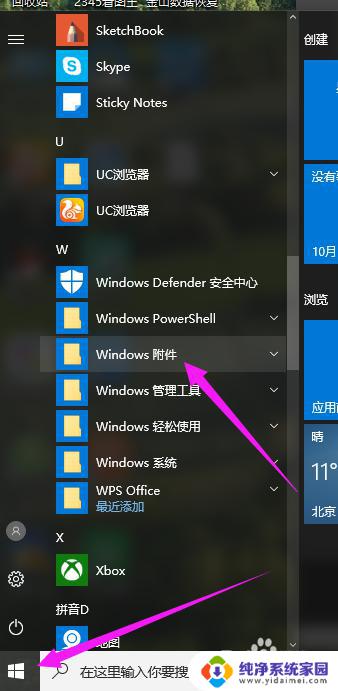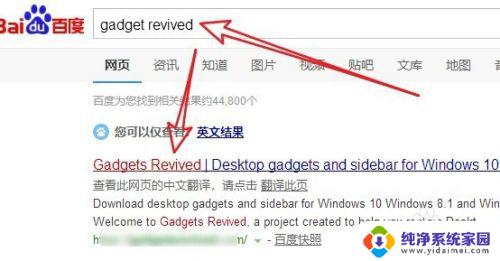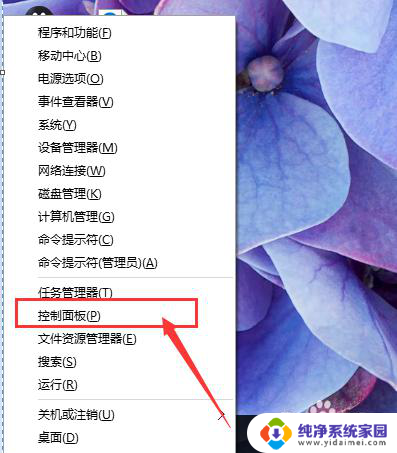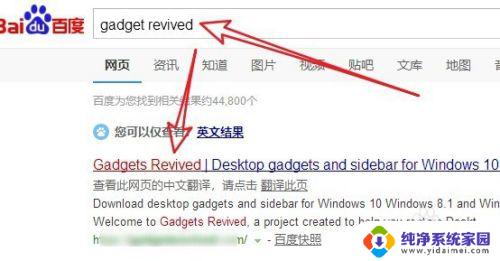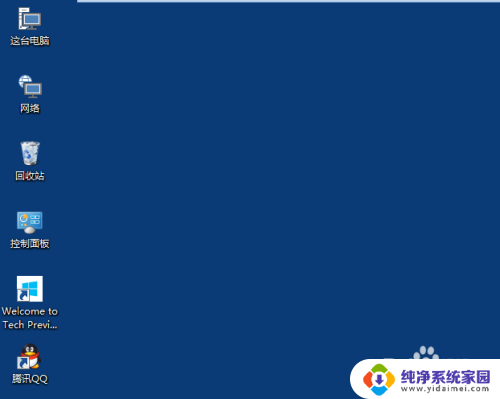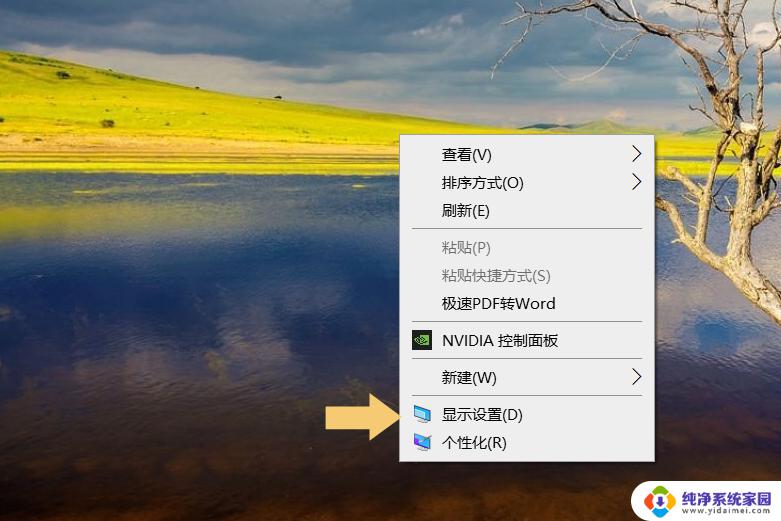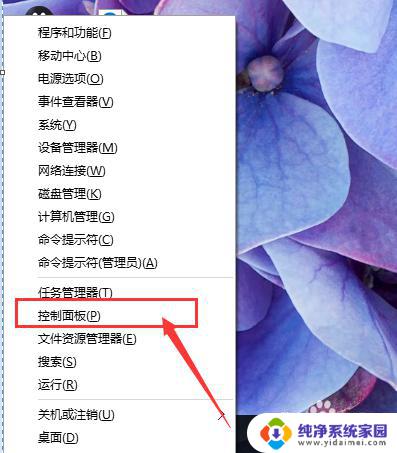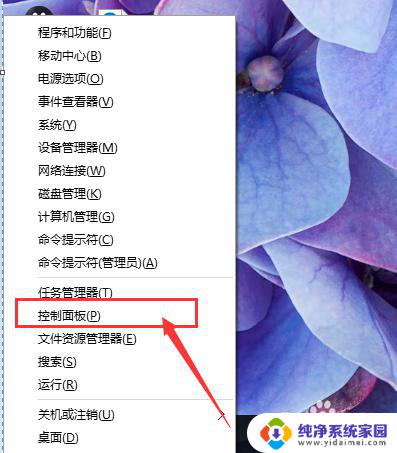日历小插件桌面 win10系统桌面小工具设置教程
更新时间:2023-09-18 16:45:45作者:yang
在日常生活中,我们经常需要查看日期和时间,以便更好地安排我们的工作和生活,为了方便用户,Win10系统提供了一个实用的功能,即日历小插件桌面。这个小工具可以将日历直接添加到我们的桌面上,让我们随时随地查看日期和时间。很多人可能不知道如何设置这个小工具。本文将为大家详细介绍日历小插件桌面的设置教程,帮助大家轻松掌握这个功能,提高工作和生活的效率。
具体方法:
1.网上搜索下载并安装“Desktop Gadgets Installer”工具软件。
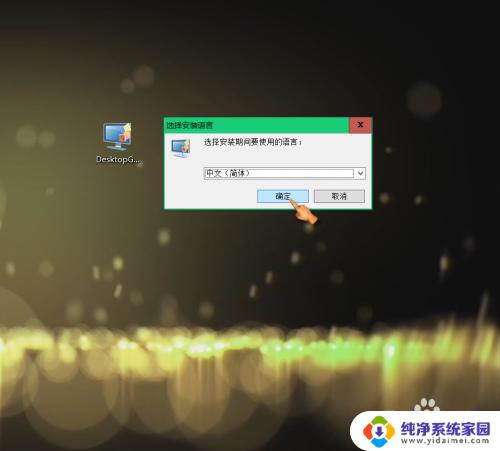
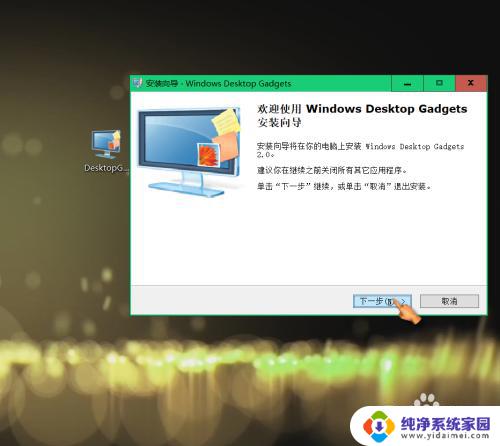
2.右键点击空白桌面,找到“小工具(G)",点击进入小工具界面。
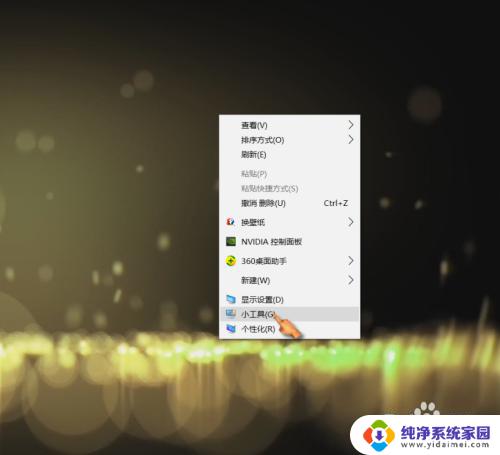
3.双击”日历“,桌面可显示日历。
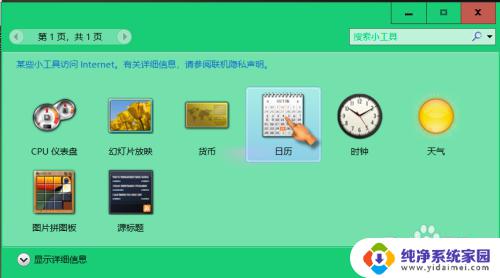
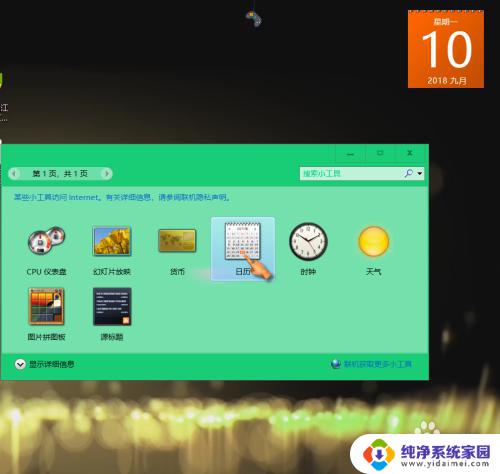
4.点击拖动日历,可自由拖动至合适位置;点击较大尺寸,可切换日历尺寸。
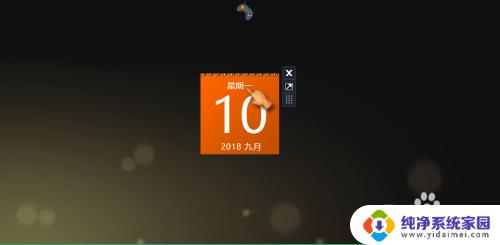
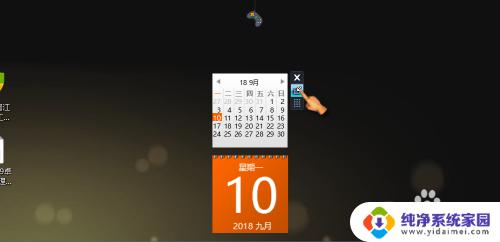
5.双击”时钟工具“,桌面可显示时间。
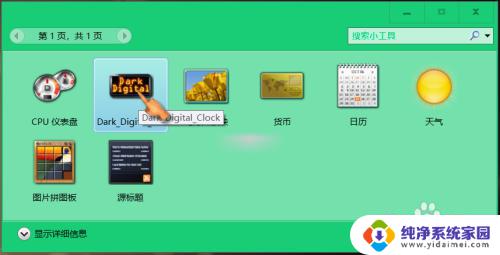
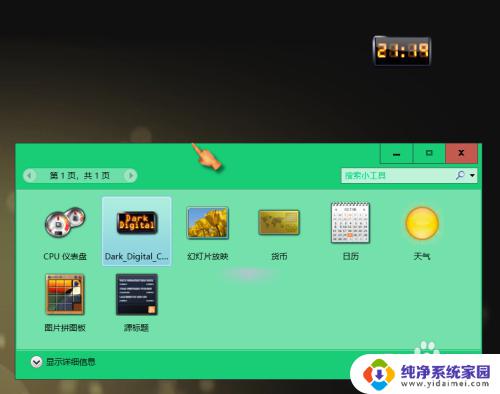
6.点击拖动时钟,可自由拖动至合适位置。
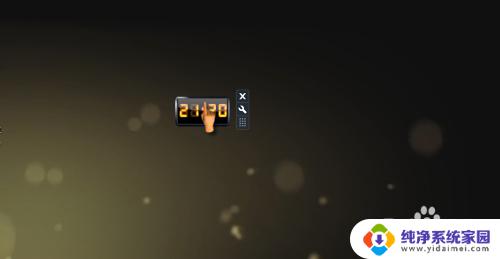
以上就是日历小插件桌面的全部内容,如果您需要,可以按照小编的步骤操作,希望这对大家有所帮助。